Коригиране на грешка в липсващия телеметричен контейнер на NVIDIA
Miscellanea / / April 03, 2023

Световен лидер в областта на изкуствения интелект, NVIDIA е производител на хардуерни компоненти и компания за изграждане на софтуер, известна с проектирането и производството на графични процесори (графични процесори). GeForce от NVIDIA е марка, която подрежда графични процесори, проектирани от NVIDIA. Софтуерният спътник на GeForce е GeForce experience, който управлява всички функции на графичния модул. От въвеждането на GeForce Experience, много потребители, които са го инсталирали, са говорили за навлизане в NVIDIA, работещи във фонов режим от диспечера на задачите. Контейнерът на NVIDIA е като рафт, който съдържа процесите на NVIDIA, както и изпълнява контролите и задачите. Един такъв контейнер липсва в компютрите на много потребители. Тук, в темата, нека добием представа за липсващия контейнер за телеметрия на NVIDIA и какво прави телеметрията на NVIDIA.

Съдържание
- Как да коригирате грешката в липсващия телеметричен контейнер на NVIDIA
- Представяме Ви телеметричния контейнер на NVIDIA и неговите операции
- Къде е телеметричният контейнер на NVIDIA?
- Проблеми, свързани с телеметричния контейнер
- Фактори, които причиняват код за грешка на NVIDIA Experience 0x0003
- Методи за коригиране на грешка при липсващ телеметричен контейнер на NVIDIA
Как да коригирате грешката в липсващия телеметричен контейнер на NVIDIA
В това ръководство сме показали начините за решаване на проблема с липсващия контейнер на NVIDIA Telemetry.
Представяме Ви телеметричния контейнер на NVIDIA и неговите операции
Първо, нека научим какво представлява телеметричният контейнер на NVIDIA. NVIDIA проектира своя GeForce Experience, за да поддържа драйверите актуализирани на компютъра с инсталирана в него графична карта NVIDIA. При опита на GeForce различни процеси на NVIDIA контейнери се изпълняват във фонов режим на компютъра. Контейнерите позволяват стартиране и съхраняване на други процеси на NVIDIA. Един такъв контейнер е контейнерът NVIDIA Telemetry.
Контейнерът за телеметрия на NVIDIA е насочен към контролира задачата за събиране на данни за системата, в която е инсталиран GeForce опитът, и ги изпраща на NVIDIA. Както е споменато в политиката за поверителност на изживяването на NVIDIA Ge-Force, тези данни включват спецификации на GPU, подробности за дисплея, игри инсталирани и показани под Ge-Force опит, настройки на драйвери за определени игри, налична RAM и малко информация за процесора и PCB.
Тези данни се използват от опита на NVIDIA GeForce за предложи най-добрите графични настройки за игрите на компютъра и за целите на изследванията и разработването на продукти в дългосрочен план. Както и да е, можете да сте сигурни в поверителността и безопасността на данните. Можете обаче да деактивирате телеметрията, ако все пак решите да запазите техническите данни на вашата система.
Контейнерът за телеметрия събира обобщени нива на данни и ги използва при модификации и оптимизации на продукти. Освен това телеметрията се използва за наблюдение на грешките в мрежата и операциите на NVIDIA.
Къде е телеметричният контейнер на NVIDIA?
За да намерите къде е NVIDIA Telemetry Container на устройството, можете да следвате тези прости стъпки.
Забележка: Първо, трябва да имате NVIDIA GPU и GeForce Experience инсталиран софтуер.
1. Натисни Windows ключ, Тип Услуги и щракнете върху Отворете.
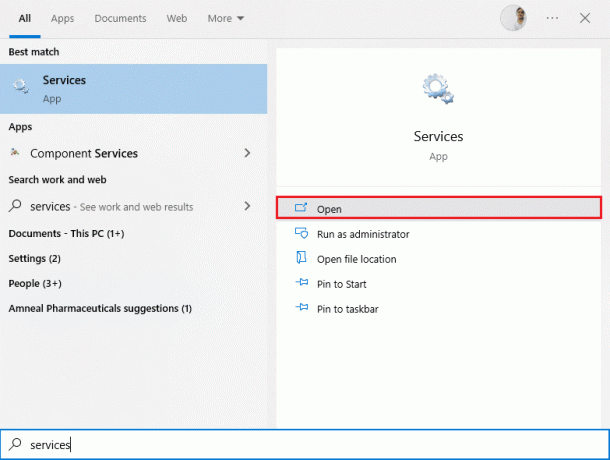
2. От списъка с услуги навигирайте, за да намерите Телеметричен контейнер на NVIDIA.

Прочетете също:Коригирайте драйвера на NVIDIA, който не е съвместим с тази версия на Windows
Проблеми, свързани с телеметричния контейнер
Сега, когато имаме много ясна представа за това какво е телеметричен контейнер на NVIDIA и какво прави телеметрията на NVIDIA направете, много способният NVIDIA GeForce Experience позволява на потребителя да управлява системно и базирано на игри настройки. Като всеки софтуер, този също е уязвим за грешки. При проверката много потребители се оплакаха защо нямам NVIDIA телеметричен контейнер, дори ако имат NVIDIA GPU в компютрите си и инсталиран GeForce. Това е кодът за грешка 0x0003, който се показва на екрана, най-вече отнасящ се до липсващ телеметричен контейнер, повреден или блокиран. Ако вашият телеметричен контейнер е засегнат от някакво средство, свързано с някой от тези фактори, това е причината да не можете да го намерите. Е, бъдете сигурни. Всеки софтуер за изживяване на GeForce има телеметричен контейнер за изпълнение на неговите процеси. Ние сме тук, за да ви помогнем да коригирате липсващия телеметричен контейнер на NVIDIA.
Прочетете и нашата статия за Коригирайте високото използване на процесора на NVIDIA Container в Windows 10.
Фактори, които причиняват код за грешка на NVIDIA Experience 0x0003
- Нещо се обърка. Опитайте да рестартирате компютъра си и след това стартирайте GeForce Experience. КОД НА ГРЕШКА: 0x0003, тази грешка се показва на повечето устройства. Нека научим причините зад въпроса, който възникна в съзнанието на потребителите, защо нямам контейнер за телеметрия на NVIDIA.
- Проблеми с несъвместимост с Windows: Понякога има вероятност драйверите за GPU, инсталирани във вашата система, да не са съвместими с Windows, работещ в системата. Освен това това се случва, когато е имало грешка при инсталирането на драйвери.
- Няма разрешения за взаимодействие с работния плот: Операциите на NVIDIA GeForce обикновено се изпълняват във фонов режим. Ако разрешенията за него не са отметнати, това може да причини грешка.
- Други услуги на NVIDIA: Ако други основни услуги на NVIDIA не работят правилно във фонов режим, може да има проблем с драйверите или софтуера, което отсега нататък причинява грешка 0x0003.
- Остарели драйвери: Ако драйверите на GPU са злонамерени, повредени или остарели, може да се наложи да бъдат разрешени. В противен случай това може да блокира взаимодействията и функционирането и на телеметричния контейнер.
- Проблемни мрежови адаптери: Ако мрежовите адаптери са дефектни, може да има причина за тази грешка.
Методи за коригиране на грешка при липсващ телеметричен контейнер на NVIDIA
Контейнерът за телеметрия на NVIDIA е дъга, която се извлича от GeForce Error 0x0003. Ние сме тук, за да поправим това вместо вас. Вече имаме ръководство за Коригирайте кода за грешка на Geforce Experience 0x0003 за да се обърнете към ефективни методи за коригиране на проблема с липсващия контейнер на NVIDIA Telemetry. Ние обаче намерихме и включихме повече методи в блога за вас.
Метод 1: Включете графичните драйвери
Ако имате компютър с външна графика, свързана към него, уверете се, че драйверите са включен и правилно свързан. Уверете се, че няма разхлабени краища и че е здраво поставен. Следвайте тези стъпки, за да активирате графичния драйвер.
1. Удари Windows ключ, Тип Диспечер на устройстваи щракнете върху Отворете.

2. Щракнете два пъти върху Адаптери за дисплей за разширяване на драйверите.
3. След това щракнете с десния бутон върху вашия графичен драйвер (напр. NVIDIA GeForce) и изберете Разрешете устройството опция.
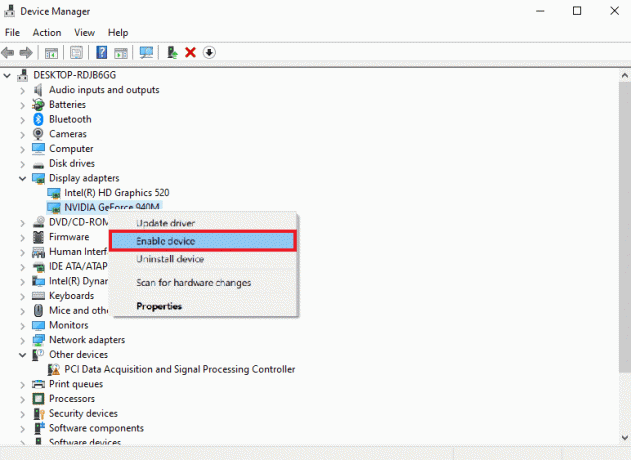
Прочетете също:Коригирайте код за грешка на NVIDIA OpenGL драйвер 8
Метод 2: Активирайте услугите на NVIDIA
Ако има някаква функционална грешка във фоновата услуга на GeForce Experience, тя ще работи трудно и по този начин ще причини грешка.
1. Отвори Приложение за услуги на вашия компютър с Windows от Търсене в Windows бар.
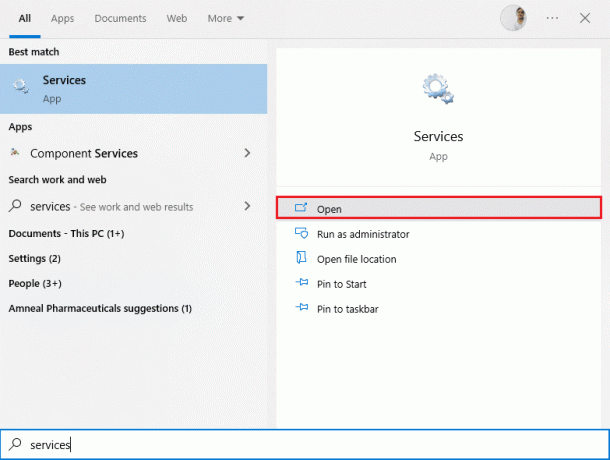
2. Превъртете надолу и щракнете двукратно върху Локален системен контейнер на NVIDIA.
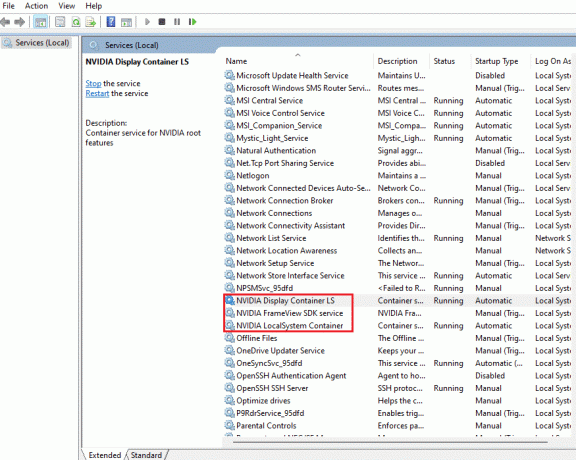
3. Проверете дали статусът Id бягане и типът на стартиране е зададен на Автоматичен.

Прочетете също:Коригиране на проблем с неизползван в момента дисплей, прикрепен към работния плот на NVIDIA GPU
Метод 3: Преинсталирайте графичния драйвер
За гладко визуално изживяване без забавяне трябва да имате инсталиран най-новия графичен драйвер на вашата система. Деинсталиране и преинсталиране на драйвери за windows 10, прочетете нашето ръководство.

Препоръчва се:
- Как да премахнете KYC от Paytm акаунт
- Как да изчистите кеша и бисквитките на Microsoft Edge
- Коригиране на несъвместимост на NVIDIA GeForce в Windows 10
- Коригиране на грешка по време на работа на NVIDIA Geforce Experience C++
Надяваме се, че това ръководство е било полезно и сте успели да поправите Липсва телеметричен контейнер на NVIDIA проблем. Кажете ни кой метод работи най-добре за вас. Ако имате някакви въпроси или предложения, не се колебайте да ги пуснете в секцията за коментари по-долу.



